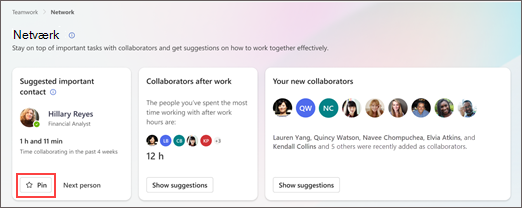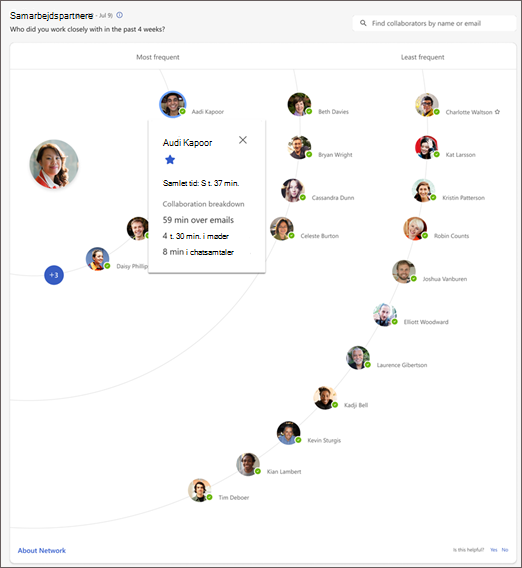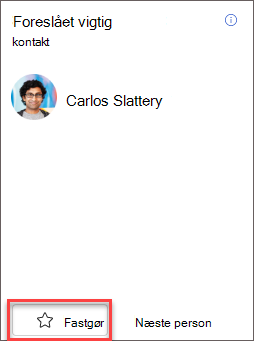Netværk i Viva Insights
Brug siden Netværk i Viva Insights-appen i Teams og på internettet til at forstå, hvem du samarbejder mest med, og hvornår.
Find siden Netværk fra fanen Teamwork:
-
Under sektionen Opbyg bedre relationer i kortet Tid brugt på at samarbejde med andre.
-
Vælg Vis mit netværk.
Netværket består af to sektioner: Samarbejdspartnere og Kommunikationsvaner.
Hvis du afholder et møde eller udveksler mail, chats eller opkald med kollegaer, Viva Insights betragter disse kollegaer som samarbejdspartnere.
Typer af samarbejdspartnere
Vigtige samarbejdspartnere – kollegaer, du har markeret som vigtige i Viva Insights. At markere personer som vigtige (eller "fastgøre" dem) hjælper dig med hurtigt at finde dem på dit samarbejdskort. Vi diskuterer fastgørelse af kontakter lidt senere i denne artikel.
Aktive samarbejdspartnere – kollegaer, du har samarbejdet med i de seneste fire uger.
Samarbejdskort
Sektionen Samarbejdspartnere arrangerer dine aktive samarbejdspartnere i en kortvisning med tre ringe – fra hyppigst til mindst hyppigt samarbejde. Viva Insights estimerer den samlede samarbejdstid baseret på det antal timer og minutter, du har brugt på at samarbejde med en kontakt, både i og uden for din arbejdstid, i løbet af de seneste fire uger.
Hvis du vil have flere oplysninger om, hvor meget tid du bruger sammen med en kontakt, skal du vælge personens profilbillede. Værktøjstip viser dig din samlede samarbejdstid med den pågældende kontakt og opdeler derefter samarbejdstiden efter hver kommunikationskanal – mails, møder og chats og opkald.
Rediger listen over vigtige personer
Tilføj
Du kan føje en person til din liste over vigtige personer:
-
Øverst på din netværksside vil du muligvis bemærke, at de er en foreslået kontakt. Hvis du vil føje dem til din vigtige liste, skal du vælge knappen Fastgør.
-
Hvis den person, du vil fastgøre, ikke foreslås, kan du bruge søgelinjen lige over dit kort over din samarbejdspartner. Skriv personens navn, og vælg derefter Fastgør.
Når du har markeret en kontakt som vigtig, og hvis vedkommende også er en aktiv samarbejdspartner, vises vedkommende på dit kort med en stjerne ud for sit navn. Hvis du søger efter dem i sektionen Samarbejdspartnere, vises de som fastgjorte.
Fjern
Hvis du vil fjerne en person fra listen over vigtige personer, skal du vælge ikonet Frigør, som ligner en stjerne på samarbejdskortet. Brug søgelinjen til hurtigt at finde en kontakt.
Tip!: Her er et par tip til at holde dit netværk opdateret:
-
Bliv ved med at føje de bedste samarbejdspartnere til listen over vigtige personer, og fjern nogle, hvis du har brug for det. Sørg for, at listen afspejler, hvem du bruger tid på at arbejde sammen med.
-
Få tid til at netværke. Det har vist sig, at tid til at skabe relationer og udvikle dit netværk bidrager til professionelle fremskridt.
Kommunikationsvaner viser, hvordan du kommunikerer med personer i dit netværk.
Din samlede kommunikation i løbet af de sidste fire uger er opdelt efter kommunikationstype: mails, der er sendt, læste mails og chats og opkald.
Sådan beregner Viva Insights dine kommunikationsvaner
Du kan finde flere oplysninger i denne artikel – Møde og kommunikation i Viva Insights reference.
Mails, der er sendt, og Læste mails estimerer, hvor meget tid du har brugt på at sende og læse mails på tværs af alle enheder, f.eks. bærbare computere og mobiltelefoner.
For at finde ud af, hvilke mails der skal medtages i beregninger af mails, skal Viva Insights bruge linjerne Til og Cc i en mail. Hvis du eller en gruppe, du er medlem af, er på linjen Til eller Cc i en mail, bruger Viva Insights denne mail til at beregne læste mails. Viva Insights bruger ikke mails, du sletter, uden at åbne dem i beregninger.
Afsendelses- og læsetid
For hver mail, du sender, tildeler Viva Insights fem minutters afsendelsestid. For hver mail, du åbner, tildeler Viva Insights to og et halvt minuts læsetid.
Men i følgende situationer tildeler Viva Insights kortere tider:
-
Du sender én mail og åbner eller sender derefter en anden inden for fem minutter. I dette tilfælde tildeler Viva Insights tiden mellem de to handlinger til den første mail (dvs. den sendte mail).
-
Du åbner én mail og derefter åbner eller sender en anden inden for to og et halvt minut. I dette tilfælde tildeler Viva Insights også tiden mellem de to handlinger til den første mail (dvs. den åbnede mail).
Bemærk!: Den tid, du bruger på at sende eller læse mails uden for din Outlook-definerede arbejdstid, påvirker nogle af de indsigter, du får på fanen Velvære.
Chats og opkald
Dine lydopkald, videoopkald og chats i Teams tæller også som samarbejdsaktiviteter.
Chats
For hver chat, du sender, tildeler Viva Insights 30 sekunders afsendelsestid. Viva Insights ikke tildeler nogen tid til modtagne chatsamtaler, fordi den tid, du bruger på at sende chats, er en god indikator for, hvor meget tid du har brugt i en chatsamtale.
Viva Insights tæller alle chats, du sender inden for et 15-minutters vindue, som én chat.
Bemærk!: Viva Insights bruger ikke chats fra Teams-kanaler i sine beregninger.
Opkald For hvert opkald, der ikke er planlagt som et møde i din kalender, bruger Viva Insights den faktiske varighed af opkaldet. Viva Insights tildeler ikke noget tidspunkt for opkald, der er planlagt som møder i din kalender, fordi det allerede tæller disse opkald som mødetidspunkt.
Få mere at vide om, hvordan Viva Insights får mødeindsigt i Mødevaner.